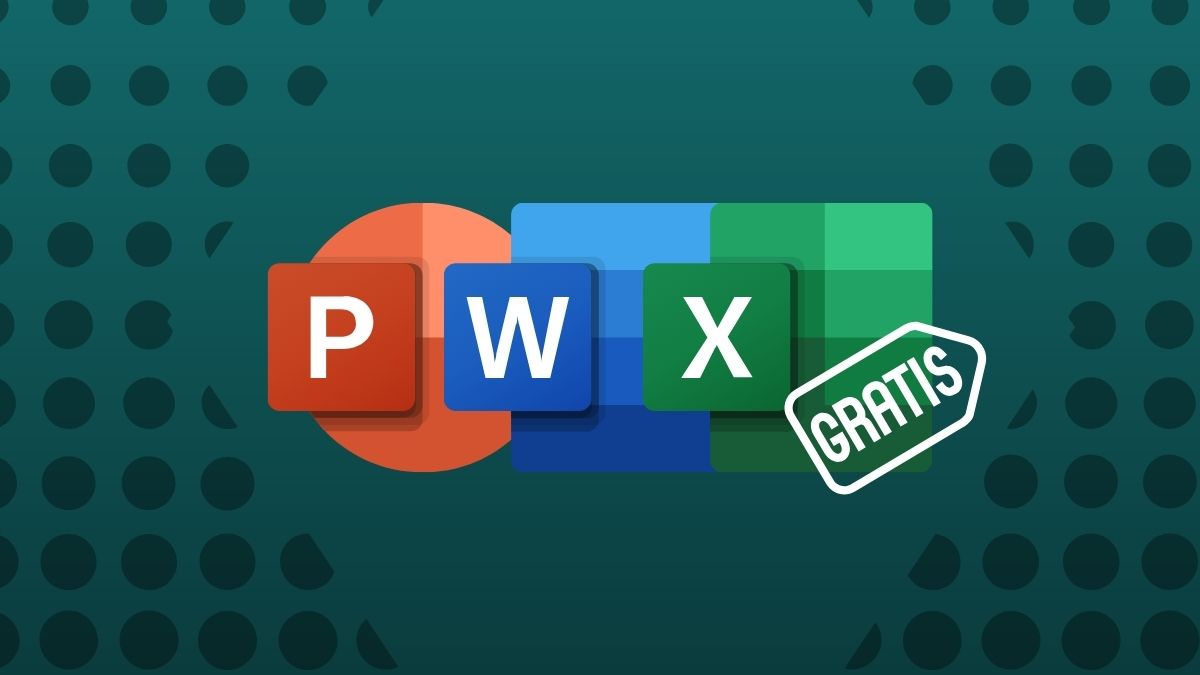Los usuarios siempre buscan lo mejor al mejor precio, y si puede ser gratis, mejor, y por eso ha llamado la atención de todos que Microsoft ha comenzado una prueba de una versión gratuita de Office para escritorio.
Sin embargo, y antes de que saltes de alegría, no todos los usuarios podrán acceder a esta versión, ya que Microsoft no la ha anunciado oficialmente ni ha garantizado que esté disponible en el futuro, es solo un experimento.
Aun así, no pierdes nada en comprobar si a ti te funciona y te puede servir, pero debes saber que tiene varias "desventajas" respecto al Office estándar.
La primera es que contiene anuncios de imagen y, cada varias horas, se reproducirá un breve anuncio de vídeo de 15 segundos.
Por otro lado, solo permite guardar documentos en OneDrive y no da la posibilidad de almacenar los archivos de forma local, aunque sí se pueden descargar luego desde el propio OneDrive al ordenador.
Asimismo, muchas funciones avanzadas de Office están bloqueadas en esta versión. A continuación, te las enumeramos:
Microsoft Word
- Dictado
- Complementos
- Espaciado entre líneas, sombreado y bordes
- Portadas, tablas, formas, iconos, SmartArt, gráficos y videos
- Marcadores, referencias cruzadas, encabezados y pies de página
- Cuadro de texto, WordArt y línea de firma
- Fecha y hora, objetos, ecuaciones y símbolos
- Columnas, números de línea, guiones y ajustes de texto
- Posición, alineación, traer adelante/atrás
- Todas las herramientas de dibujo y diseño
- Todas las herramientas de referencias y correspondencia
Microsoft Excel
- Complementos, análisis de datos y función de rellenado
- Formato condicional
- Tablas dinámicas
- Iconos, SmartArt y capturas de pantalla
- Gráficos recomendados
- Gráfico dinámico, gráficos de líneas, columnas y ganancias/pérdidas
- Segmentación de datos y línea de tiempo
- Encabezados y pies de página, WordArt y línea de firma
- Objetos, ecuaciones y símbolos
- Temas, colores, fuentes y efectos
- Saltos, fondo y títulos
- Macros, vistas personalizadas y estadísticas del libro
- Todas las herramientas de datos
Microsoft PowerPoint
- Dictado, complementos y SmartArt
- Capturas de pantalla y álbum de fotos
- Iconos, gráficos y acciones
- Encabezados y pies de página
- Fecha y hora, número de diapositiva y objetos
- Ecuaciones, símbolos y grabación de pantalla
- Formato de fondo
- Presentación de diapositivas personalizada, configuración y grabación
- Ensayo de tiempos, reproducción de narraciones y uso de tiempos
- Controles multimedia
- Macros, patrón de diapositivas y patrón de notas
- Todas las herramientas de dibujo, animaciones y grabación
Por otra parte, Microsoft no ha incluido esta versión en sus páginas de soporte, y los portavoces de la compañía han indicado de forma ambigua que se trata de "pruebas limitadas" sin planes oficiales para lanzarla al público.
No obstante, si quieres probar si puedes ejecutar esta versión, a continuación, te decimos cómo instalarla. Solo está disponible para Windows, por lo que no hay cabida para los usuarios de otros sistemas operativos.
Cómo instalar la versión gratuita de Office
- Ve a la página de descarga de Microsoft 365 y selecciona el instalador para Windows.

Web: Página de descarga de Microsoft 365
- Ejecuta el archivo una vez descargado y espera a que se complete la instalación.
- A continuación, abre cualquiera de las aplicaciones, Word, por ejemplo. Verás que aparece una ventana emergente pidiendo que inicies sesión o vincules OneDrive. Haz clic en "Omitir por ahora" o "Skip for now" en inglés.

- Acto seguido, deberías poder ver un mensaje de bienvenida indicando que puedes usar Word, Excel y PowerPoint de forma gratuita.

- Selecciona "Continuar gratis" o "Continue for free" para acceder a esta versión experimental.
Si este experimento de versión gratuita de Office aparece en tu instalación y tu edición de documentos es básica, puede resultarte muy útil. De lo contrario, siempre puedes recurrir a ver cómo usar Office gratis en Windows 10/11.
Cómo descargar todas las imágenes de un documento Word
Vía: Beebom
- Ver Comentarios